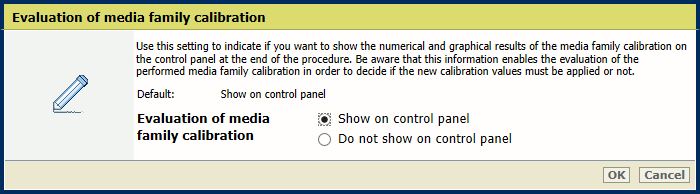|
프린터 캘리브레이션 설정으로 이동
|
-
Settings Editor를 열고 다음으로 이동합니다..
|
|
음영 보정 절차에 대한 미리 알림 설정
|
-
[음영 보정 타이머] (으)로 이동합니다.
-
필요한 시간 간격을 설정합니다.
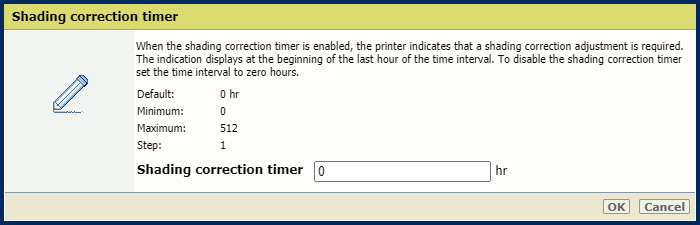 음영 보정 타이머
음영 보정 타이머
-
[확인] 을 클릭합니다.
|
|
자동 계조 조정을 위한 용지를 정의합니다
|
-
[자동 계조 조정에 대한 용지] (으)로 이동합니다.
-
자동 계조 조정을 위해 등록된 사용자 지정 용지를 선택합니다.
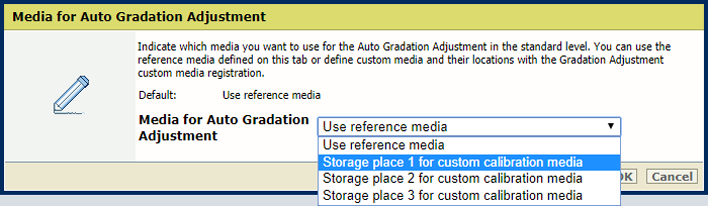 자동 계조 조정을 위한 용지
자동 계조 조정을 위한 용지
-
[확인] 을 클릭합니다.
|
|
인쇄된 측정 차트의 수 정의
|
용지가 많을수록 인쇄 품질이 향상되지만 절차에 소요되는 시간이 연장됩니다.
-
[자동 계조 조정 매수] (으)로 이동합니다.
-
자동 계조 조정을 위한 시트 수를 표시합니다.
인쇄된 총 차트 수는 표시된 시트 수에 3을 더한 값입니다.
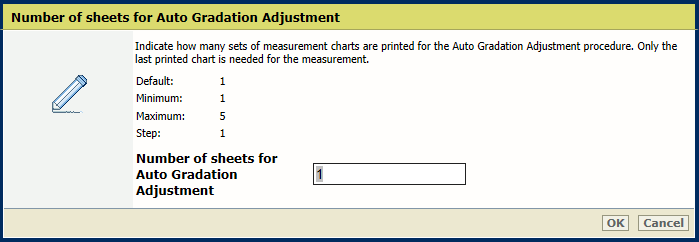 자동 계조 조정(AGA)을 위한 시트 수
자동 계조 조정(AGA)을 위한 시트 수
-
[확인] 을 클릭합니다.
|
|
자동 계조 조정 절차에 대한 미리 알림 설정
|
-
[자동 계조 조정 타이머] (으)로 이동합니다.
-
필요한 시간 간격을 설정합니다.시간 간격을 설정하여 매일 자동 계조 조정을 수행할 수 있도록 미리 알림을 받는 것이 좋습니다.
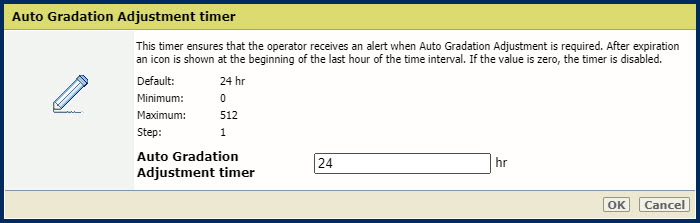 자동 계조 조정 타이머
자동 계조 조정 타이머
-
[확인] 을 클릭합니다.
|
|
프린터 캘리브레이션을 위한 용지 정의
|
-
[캘리브레이션 용지] (으)로 이동합니다.
-
프린터 캘리브레이션을 위한 용지를 선택합니다.
-
[확인] 을 클릭합니다.
|
|
용지 패밀리의 하프톤 사용 방법 정의
|
-
[용지 패밀리 하프톤 캘리브레이션] (으)로 이동합니다.
-
용지 패밀리 캘리브레이션에서 하프톤을 사용하는 방법을 지정합니다.
-
[확인] 을 클릭합니다.
|
|
제어판에서 용지 패밀리 캘리브레이션 평가를 활성화합니다
|
서비스 작업자만 설정을 변경할 수 있습니다.
-
[용지 제품군 보정 평가] (으)로 이동합니다.
-
절차 종료 시 제어판에 용지 패밀리 캘리브레이션 결과를 표시할지 지정합니다.
-
[확인] 을 클릭합니다.
|
|
G7 캘리브레이션 활성화
|
-
[G7® 지원] (으)로 이동합니다.
-
G7 캘리브레이션을 활성화할지 지정합니다.
-
[확인] 을 클릭합니다.
모든 G7 용지 패밀리가 제거된 경우에만 G7 지원을 비활성화할 수 있습니다.
|


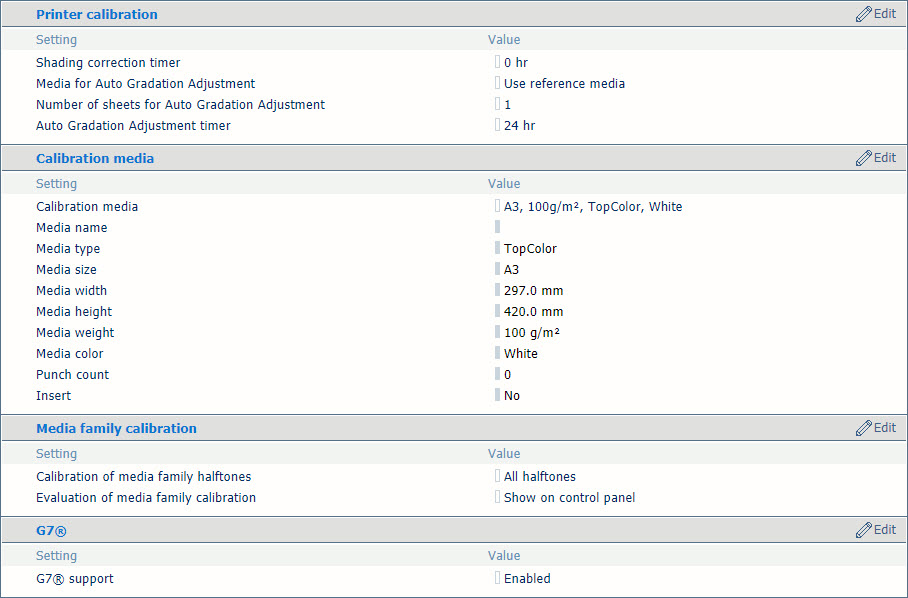 프린터 캘리브레이션 설정
프린터 캘리브레이션 설정